
SEKELOMPOK ilmuwan di Inggris mengembangkan molekul baru yang dapat merevolusi penyimpanan data. Molekul tunggal dari magnet disinyalir bisa menyimpan data dalam jumlah besar.
Mereka mengatakan molekul tunggal dari magnet signifikan meningkatkan ruang penyimpanan komputer, karena hard disk komputer modern bekerja secara magnetis.
''Pengembangan molekul baru dipandang sebagai terobosan baru dalam pencarian untuk meningkatkan kapasitas penyimpanan data komputer,'' terang pernyataan ilmuwan di University of Nottingham seperti dikutip situs toptechnews, Selasa (24/5).
Menurut Steve Liddle, pakar kimia molekul uranium di Nottingham, molekul tunggal dari magnet tidak bisa dibuat lebih kecil. ''Ukuran hard disk magnet biasa sudah kecil dengan lebar hanya beberapa ratus nanometer. Tetapi mereka dianggap besar dibandingkan dengan molekul tunggal dari magnet yang kami kembangkan,''tambahnya.
sumber mediaindonesia.com
Menurut Steve Liddle, pakar kimia molekul uranium di Nottingham, molekul tunggal dari magnet tidak bisa dibuat lebih kecil. ''Ukuran hard disk magnet biasa sudah kecil dengan lebar hanya beberapa ratus nanometer. Tetapi mereka dianggap besar dibandingkan dengan molekul tunggal dari magnet yang kami kembangkan,''tambahnya.
sumber mediaindonesia.com
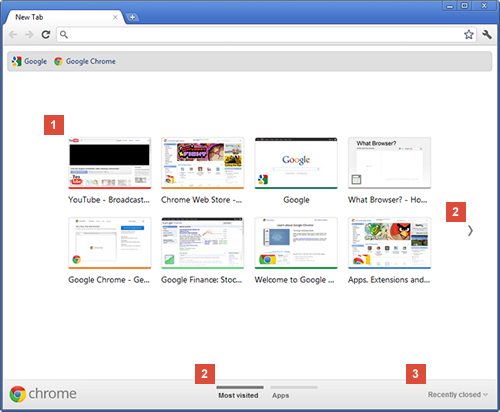
 pada bilah alat peramban.
pada bilah alat peramban. 





